
当前位置:首页 > WPS文字 > 如何使用WPS文档分栏设置?
如何使用WPS文档分栏设置?
如何使用WPS文档分栏设置?
 上一期我们介绍了如何用wps自制文档封面?WPS文字怎么快速插入封面?这一期我们介绍下wps如何分栏,我们都知道,WPS默认的分栏数目是1,也就是说打印出来的文字都以一栏呈现。久而久之,读者会觉得这种版式太过单调,要知道,文档内容固然重要,可是文档的排版更加重要。排版的好坏往往能反映出作者的性格,下面,我来介绍WPS文字中分栏技巧的使用方法。
上一期我们介绍了如何用wps自制文档封面?WPS文字怎么快速插入封面?这一期我们介绍下wps如何分栏,我们都知道,WPS默认的分栏数目是1,也就是说打印出来的文字都以一栏呈现。久而久之,读者会觉得这种版式太过单调,要知道,文档内容固然重要,可是文档的排版更加重要。排版的好坏往往能反映出作者的性格,下面,我来介绍WPS文字中分栏技巧的使用方法。
1、打开WPS文字,点击格式--分栏,调出设置界面。
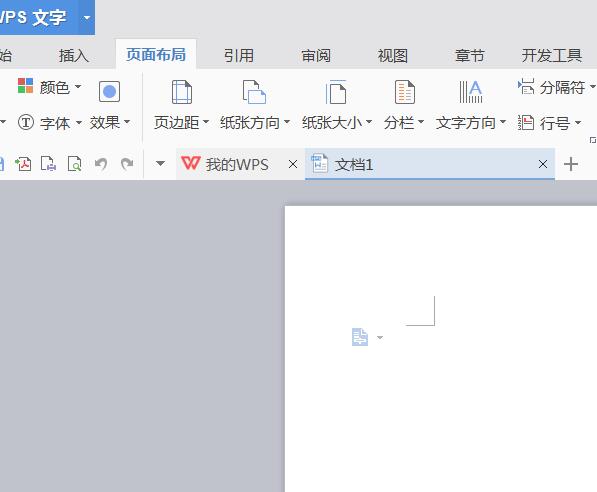
2、在预设中一共有5种类型可供选择,我们选择其中一种。
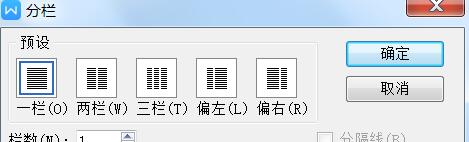
3、在下方宽度间距模块,可以自定义调整,右侧有预览界面,方便我们查看。
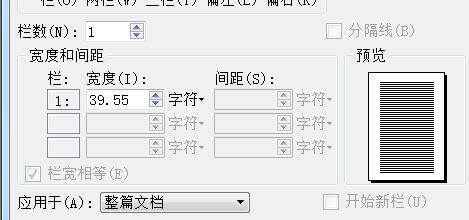
4、不要以为只有这5中分栏种类,其实我们可以通过修改宽度、间距等来制作各种各样的分栏。
本文标题:如何使用WPS文档分栏设置?,由WPS教程网精选分享
如果您觉得这篇文章不错,请使用分享工具推荐到您喜欢的微博、网站或者论坛

1、打开WPS文字,点击格式--分栏,调出设置界面。
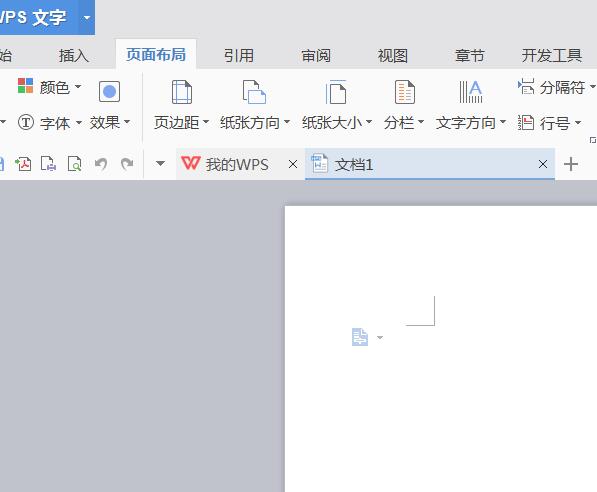
2、在预设中一共有5种类型可供选择,我们选择其中一种。
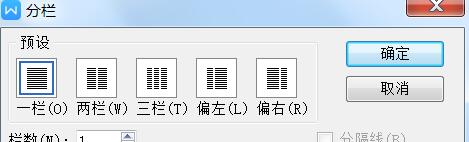
3、在下方宽度间距模块,可以自定义调整,右侧有预览界面,方便我们查看。
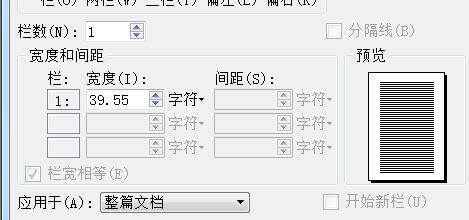
4、不要以为只有这5中分栏种类,其实我们可以通过修改宽度、间距等来制作各种各样的分栏。
本文标题:如何使用WPS文档分栏设置?,由WPS教程网精选分享
如果您觉得这篇文章不错,请使用分享工具推荐到您喜欢的微博、网站或者论坛
经典文章推荐





